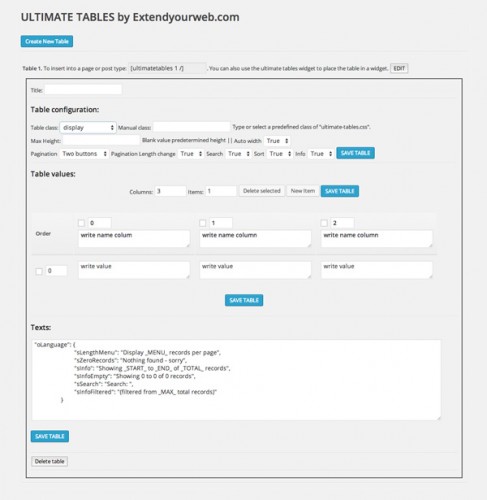Лучшие плагины WordPress для обработки ошибки 404. 404 wordpress
Лучшие плагины WordPress для обработки ошибки 404 / Wordpress плагины / Постовой

Страница «Ошибка 404» занимает особое положение среди прочих страниц веб-сайта. В идеале ее не должно быть вообще, но от ошибок, как известно, никто не застрахован, а вот как посетитель отреагирует на эту ошибку во многом зависит от Вас. В лучшем случае он подумает, что нужной информации здесь просто нет. В лучшем потому, что тогда он еще, может быть, вернется. Если же поймет, что это банальная ошибка, то все — вряд ли он когда-нибудь еще зайдет на Ваш блог. А чтобы этого не произошло, очень важно не бросать его в эту минуту. Ни в коем случае не ограничивайтесь стандартным сообщением «NOT FOUND». Следует убедить пользователя, что ничего страшного не произошло, сказать: «Да, что-то пошло не так, но мы сейчас во всем разберемся. Может пойдем сюда? А может вот на эту, очень уж похожую страницу? А сформулируйте вопрос чуть по-другому».
А теперь о хорошем. Вам не нужно ломать голову над этой проблемой и изобретать велосипед. Перефразируя известного киногероя — «Все уже придумано до нас». В этом обзоре я расскажу о плагинах Wordpress, которые прекрасно справляются с поставленной задачей, да так, что Вы вообще забудете об ошибке 404. Хотя лучше сказать так — Вы сможетевыявить все ошибки 404 и устранить их. Но сначала немного технических подробностей.
Что является причиной ошибки 404 в WordPress? Следует иметь ввиду, что в принципе любое изменение структуры постоянных ссылок в Wordpress (permalinks) может привести к ошибке 404. И если Вы решите каким-либо образом изменить эту структуру, Вы должны понимать, что определенная часть внешних ссылок, ведущих на Ваш блог окажутся недействительными. Еще одной, вероятной, причиной появления неверной ссылки может быть ошибка в коде в файлах search.php или index.php.
Позволю себе дать банальный совет — всегда делайте резервные копии изменяемых файлов и тщательно тестируйте работоспособность страниц после Ваших изменений. И еще: если Вы планируете использовать «красивые ссылки» (Pretty Permalinks), то должны убедиться, что модуль mod_rewrite на сервере настроен правильно.
Потенциальные убытки от ошибки 404 Прежде всего Вы должны всегда помнить, что вызов страницы 404 прямо влияет на показатель отказов сайта, и, естественно, снижение SEO-рейтинга.
А теперь рассмотрим сами плагины.
WordPress Ultimate Redirect Plugin
Этот плагин способен справиться с любой проблемой, касающейся ошибки 404, переадрессации, смены домена или миграции сайта. Конечно же, существуют и другие плагины успешно справляющиеся с этими задачами, но так, чтобы все функции «в одном флаконе» — только WordPress Ultimate Redirect Plugin! Ну и в подтверждение своих слов перечислю некоторые его функции:- автоматическая переадресация на «похожий» адрес
- импорт/экспорт правил переадресации в/из XML
- установка правил вручную
- различные правила переадресации для авторизованных и анонимных пользователей … и многое другое.

404 to 301 WordPress Plugin
Замечательный плагин для автоматического перенаправления при помощи кода 301. Вы практически навсегда избавитесь от ошибки 404.Стоимость: Бесплатно
Genesis 404 Page WordPress Plugin
Редактирование содержания страницы 404 в любой теме Wordpress может быть весьма нетривиальной задачей, подразумевающей прямое редактирование файла 404.php. Для облегчения этой задачи и служит плагин Genesis 404 Page WordPress Plugin.Стоимость: Бесплатно
WordPress Ultimate 404 Plugin
WP Ultimate 404 Plugin предоставляет Вам полный контроль над страницей 404: Вы можете изменять отдельные элементы и дизайн страницы в целом, использовать различные темы. Плагин способен записывать каждый вызов страницы 404 и предоставлять администратору отчет о том, какие адреса и как часто приводят к ее появлению. Для каждого выявленного адреса возможно задать отдельное перенаправление на другую страницу. Кроме того способен записывать поисковые запросы пользователей, что станет Вам хорошим подспорьем в SEO-оптимизации Вашего сайта. Когда-то давно, еще в первых статьях блога, я делал подборку из оригинальных дизайнов страниц 404.Вы можете вдохновиться данной подборкой и создать с помощью плагина WordPress Ultimate 404 Plugin что-то подобное.Стоимость: $19
404 page WordPress Plugin
Этот плагин позволяет использовать все средства Wordpress для создания рядовых страниц — пользовательские поля, шаблоны и Featured Image — для создания страницы 404. Фактически, Вы создаете обычную страницу Wordpress и в меню 'Отображение' указываете использовать ее в качестве страницы 404.Стоимость: Бесплатно
All 404 Redirect to Homepage
Простой плагин, который обрабатывает все ошибки 404 и перенаправляет на домашнюю страницу с помощью дружественного к SEO кода 301.Стоимость: Бесплатно
Google 404 WordPress Plugin
Google 404 WordPress Plugin — это не виджет Wordpress в прямом смысле этого слова, а обертка над гугловской страницей 404. Она позволяет показать пользователю информацию, которую Вы сочтете нужной в данном случае, наиболее похожий адрес и поисковую строку Google, где пользователь сможет уточнить свой поисковый запрос.Стоимость: Бесплатно
5sec Proper 404
Забудьте о редактировании файла 404.php! С плагином 5sec Proper 404 Вы сможете использовать любую страницу в качестве 404-й. Не стоит показывать пользователю сообщение «Вернуться на главную страницу»: при помощи 5 встроенных шорткодов покажите ему последний, наиболее популярный или похожий пост. И уберите, наконец, эти битые ссылки. Ведь у вас теперь под рукой подробнейший отчет по ошибке 404!Стоимость: $10 Заключение Надеюсь, с нашей помощью Вы подобрали себе понравившийся плагин для обработки ошибки 404. Оставьте в прошлом эту безликую надпись «Not Found», не оставляйте пользователя на распутье и люди к Вам потянутся.
Заключение Надеюсь, с нашей помощью Вы подобрали себе понравившийся плагин для обработки ошибки 404. Оставьте в прошлом эту безликую надпись «Not Found», не оставляйте пользователя на распутье и люди к Вам потянутся. postovoy.net
Как исправить ошибку 404 в записях WordPress
WordPress — довольно мощная CMS. Однако, незначительное изменение настроек может сделать ваш сайт недоступным. Решение же для любой проблемы с WordPress найти очень просто. В следующих статьях мы опишем решения для типичных ошибок этой CMS, а в этой — покажем как исправить ошибку, когда при переходе на записи блога WordPress возвращает ошибку 404.
Сценарий ошибки обычно такой: пользователь может войти в административную панель ВП, на главную страницу блога, но когда пытается перейти непосредственно на запись блога — получает ошибку 404 Not found. Прежде всего, не стоит паниковать, так как в большинстве случаев с вашими записями все в порядке, они в безопасности, и присутствуют в Базе Данных. Обычно такое случается, если ваш файл .htaccess (тот, который в корне сайта находится) был удален, или «слетели» правила внутри него. Все что нужно сделать — исправить настройки постоянных ссылок.
Идем в Настройки » Постоянные ссылки, и просто нажимаем кнопку Сохранить настройки.
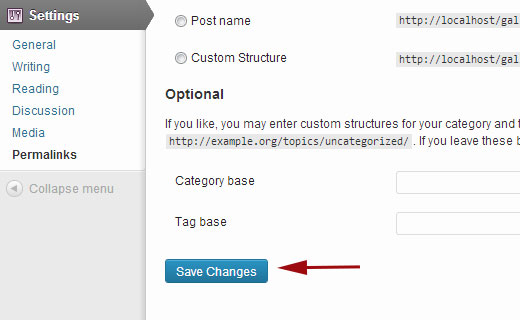
Это действие обновит настройки ваших постоянных ссылок и освежит правила перезаписи. В большинстве случаев это решение исправляет ошибку 404 записей WordPress. Однако, если этот метод не сработал для вас, тогда, скорее всего, вам придется обновить файл .htaccess вручную.
Зайдите на свой сервер с помощью FTP, и измените файл .htaccess, который расположен в том же месте, где и папки /wp-content/ и /wp-includes/. Самое просто решение — временно выставьте этму файлу права 666, сделав его доступным для записи, а затем проделайте вышеописанные действия в админке. Не забудьте потом снова вернуть права на 660. Также можно вручную добавить следующий код в .htacces:
Решение для локальных серверов
Часто дизайнеры и разработчики устанавливают WordPress на своих компьютерах, используя локальный веб-сервер в целях тестирования и отладки. Если вам нужно и здесь использовать ЧПУ, тогда необходимо активировать rewrite_module в конфиге Apache вашего MAMP, WAMP, или XXAMP.
Надеюсь, статья помогла вам решить проблему с 404 ошибкой в записях. Если это решение не сработало, а сработало другое, будьте добры, поделитесь им в комментариях. Мы дополним статью, сделав из нее полную инструкцию по решению указанной проблемы.
VN:F [1.9.22_1171]
Rating: 4.2/5 (19 votes cast)
wpincode.com
404 страница wordpress - как создать?
Всем привет! Вы на блоге FairHeart.ru и свами вновь Дмитрий Афонин, то бишь я.  Сегодня мы поговорим о странице 404 WordPress. Данный вопрос рассмотрим с двух сторон:
Сегодня мы поговорим о странице 404 WordPress. Данный вопрос рассмотрим с двух сторон:
- создадим красивую и функциональную страницу ошибки 404 на своем блоге, которая бы не отпугивала своим пустым видом читателей;
- научимся находить и устранять битые ссылки, ведущие на несуществующие страницы как своего блога, так и иных интернет ресурсов.

Страница ошибки 404 для WordPress
За страницу ошибки 404 в WordPress отвечает отдельный шаблон — 404.php. Данный шаблон присутствует далеко не во всех темах, поэтому порой его следует создать в ручную — обычный текстовый файл только с разрешением php. Содержание стандартного файла 404.php ничем примечательным не отличается, в нем присутствует всего одна строчка:
| <?php echo wp_die(__('404 Error: Page not found.')); ?> |
И так, заходим на сервер в каталог /wp-content/themes и переходим в папку с используемой темой WordPress. Для работы с ftp могу посоветовать бесплатный ftp клиент FileZilla, лично я только им и пользуюсь. Находим среди прочих файл 404.php и открываем на редактирование в любом редакторе с подсветкой синтаксиса кода, например, Notepad++. Конечно, его можно открыть и через админку WordPress в редакторе шаблонов темы, но там нет подсветки синтаксиса кода, что осложняет работу.
Соответственно, если файла 404.php нет, то создаем его на своем компьютере. После внесенных в него изменений, загрузите его на сервер в папку с активной темой WP.
Страница 404 должна быть выполнена в стиле всего блога, поэтому в качестве примера возьмите шаблон single.php, отвечающий за отображение статьи.
Удалите из него все ненужное — код социальных кнопок, комментариев, заголовка и даты публикации. Фактически оставьте только код, отвечающий за подключение сайдбаров:
шапки сайта:
и подвала:
Можете также оставить код хлебных крошек плагина Breadcrumb NavXT, но это уже на ваше усмотрение. Все-таки лучше удаляйте ненужный код, чем копируйте нужный в новый файл — так меньше вероятность запутаться.
Также удалите строчку:
| <?php the_content('Читать полностью'); ?> |
которая отвечает за вывод содержания поста. Новое содержание вводите на его месте.
Теперь, что лучше расположить на странице ошибки 404? Вот некоторые советы. Конечно, прислушиваться к ним или нет — сугубо ваш выбор.
- Сделайте ее красивой, тогда большая доля вероятности, что пользователь не просто закроет ее, а захочет узнать, о чем же ваш блог.
- Желательно разместить поиск по сайту, чтобы пользователь быстро мог отыскать требуемую информацию.
- Добавьте список самых интересных материалов — может читателя что-нибудь из них заинтересует.
Будьте оригинальны, заинтересуйте пользователя, чтобы оставить его на своем интернет ресурсе.
Пример страницы ошибки 404
В качестве примера разберем код страницы 404 моего блога. Я не говорю, что она идеальна, да и код весьма запутан, но может кому-то пример будет полезен.

1. Первая строчка отвечает за подключение шапки (header) блога:
2. В моей теме предусмотрено два сайдбара, код подключения первого из них (отвечает за правое меню):
| <div> <?php include (TEMPLATEPATH . '/sidebar1.php'); ?> </div> |
3. Я решил оставить хлебные крошки от плагина Breadcrumb NavXT, а вот и код, который за них отвечает:
| <div> <?php if(function_exists('bcn_display')) { bcn_display(); } ?> </div> |
4. Далее идет непосредственно контент:
- заголовок;
- картинка для красоты;
- код поиска по сайту от яндекс;
- код плагина WordPress Popular Posts, который выводит самые популярные записи блога (в данном случае по просмотрам).
Может несколько бедновато, но как есть.
5. Подключается второй сайдбар:
6. В самом конце подключается подвал (footer) сайта:
Весь остальной код зависит от используемой темы WordPress и сугубо индивидуален.
Как найти битые ссылки на страницах блога
В следствие чего битые ссылки возникают?
- банальная невнимательность;
- сторонние сайты, на которые вы ставите ссылку, могут со временем поменять адрес или вовсе закрыться;
- иногда вы проставляете ссылку на внутреннюю страницу блога, а через какое-то время меняете ее URL адрес.
Собственно, главное не причина появления битых ссылок, а их своевременное нахождение и устранение или редактирование. Для этой цели имеется отличный плагин — Broken Link Checker.
Устанавливается плагин стандартно: скачайте его с wordpress.org, загрузите на сервер и активируйте через админку WP.
Настройки переведены частично и располагаются в разделе «Параметры» — «Проверка ссылок». Прежде всего следует задать на вкладке General (общие) опцию «Периодичность проверок». У меня на блоге задано значение 72 часа, то есть каждые три дня. Если вы публикуете статьи на блоге каждый день, то можете уменьшить это значение. Всегда можно запустить проверку в ручную — на вкладке «Дополнительные» нажать кнопку «Перепроверить все страницы». Рекомендую пользоваться этой опцией сразу после публикации статьи.
Broken Link Checker может проверять ссылки в записях, которые еще даже не опубликованы. Эта функция настраивается на вкладке Look For Links In. Остальные настройки можно и не трогать.
Все отчеты проверок появляются в разделе «Инструменты» — «Неправильные ссылки».

Каждую битую ссылку можно отредактировать или удалить, что очень удобно. На двух других вкладках приведены все перенаправления (редиректы) и правильные ссылки на блоге.
На этом на сегодня все. Спасибо за внимание! Берегите себя.
Лучший способ выразить благодарность автору - поделиться с друзьями!
Узнавайте о появлении нового материала первым! Подпишитесь на обновления по email:
Следите за обновлениями в Twitter и RSS.
fairheart.ru
Изменить страницу 404 wordpress htaccess ! — ТОП
В шаблонах wordpress страница с 404 ошибкой встроена по умолчанию, но изменить вы сможете её только в исходном коде, для многих это не выполнимая задача. Как же быть ? ведь желательно создать красивую страницу 404, чтобы не пугать посетителей сайта, если по каким то причинам пользователь попал на страницу 404. Конечно лучше настроить страницу 404 так как вы хотите, чтобы пользователь продолжил сеанс на вашем сайте, а не увидел перед собой жёсткую надпись с 404 ошибкой. Если вы не владеете кодом, то можно создать страницу с помощью визуального редактора wordpress и сделать на неё редирект, указав специальный код в файле htaccess.
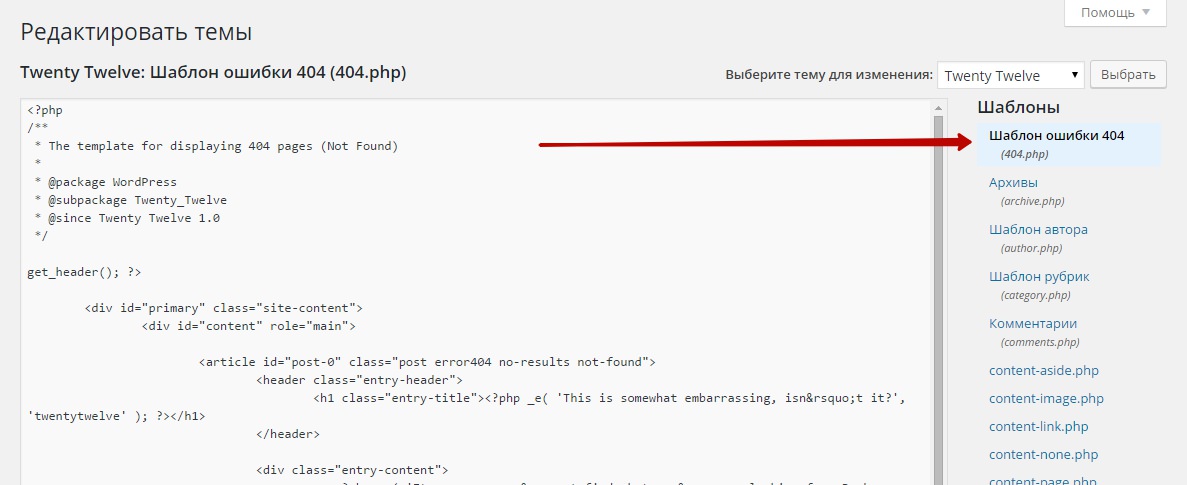
Преимущество данного метода в том, что вы сможете добавить на страницу всё что угодно, записи, фото, видео, поиск, написать свой текст и т.д. Для начала вам нужно создать страницу с названием — Ошибка 404 и опубликовать её на сайте.
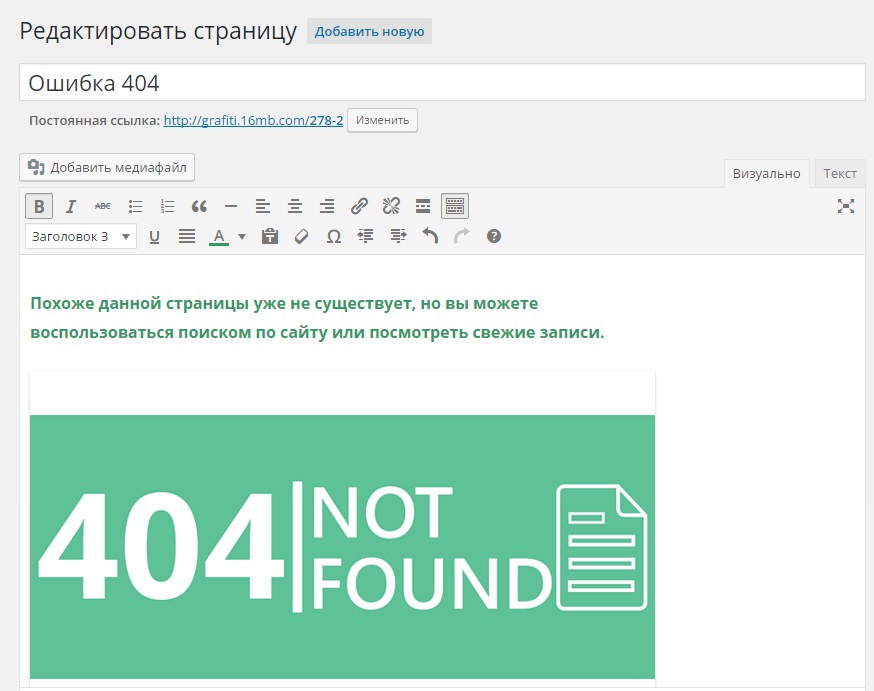
Затем перейдите на страницу: Внешний вид — Меню и удалите страницу 404 из меню. Страница не будет отображаться в меню, но на сайте она останется, то есть будет доступна. После удаления страницы — Сохраните меню.
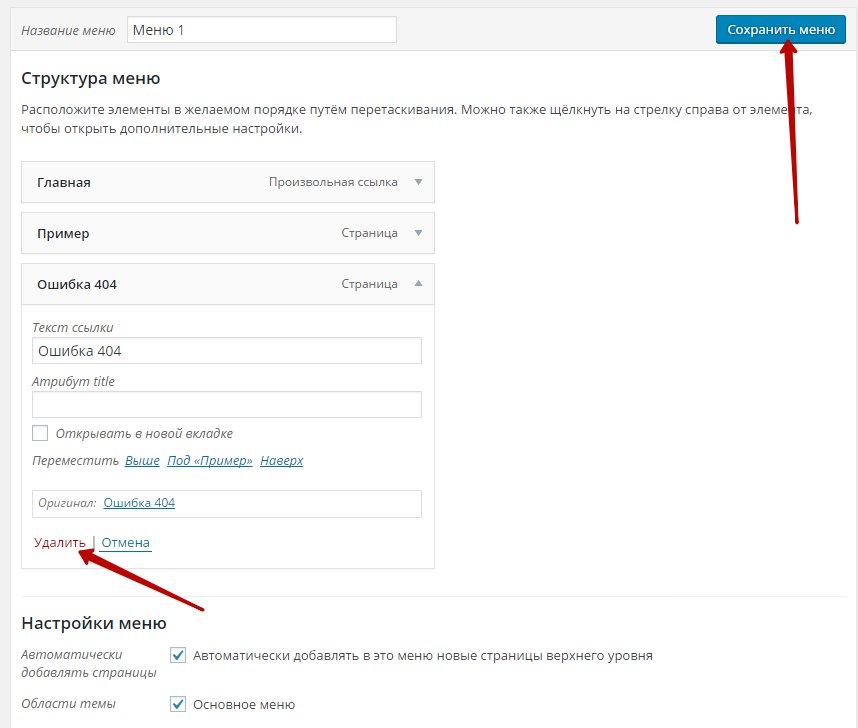
Скопируйте URL адрес страницы 404, перейдите в корневую директорию своего сайта на хостинге, где расположены все файлы вашего сайта. Найдите файл htaccess, откройте данный файл и добавьте в него следующий код:
ErrorDocument 404 http://yourdomain.com/error/404.html
В коде укажите URL адрес на вашу страницу 404, которую вы создали, то есть ссылку на страницу. Теперь при возникновении ошибки 404, будет открываться страница, которую вы создали с помощью визуального редактора wordpress.

info-effect.ru
Как сделать страницу ошибки 404 в WordPress
Здравствуйте, читатели блога Сайт с нуля.
Сегодня мы рассмотрим актуальный для нашего проекта вопрос, как сделать страницу ошибки 404 в WordPress. Возможно вы предпочитаете пользоваться другой CMS, например, Joomla — так вот о ней один из авторов нашего коллектива готовит целый ряд статей, которые в скором времени будут опубликованы.Прежде чем перейдем непосредственно к настройке приемлемого вида страницы 404 ошибки, давайте обсудим необходимость этих действий.
Зачем нужна страница «Не найдено» — Not found
Наверное каждый из вас сталкивался с ситуацией, когда после перехода по ссылке на какой-то ресурс, было написано — «Ошибка», «Страница не найдена» или «404 Not Found». В лучшем случае, вы все таки попадали на нужный сайт, но не находили интересующую вас информацию. В худшем же — веб-сайт не открывался.
Согласитесь, намного лучше первый вариант, даже если больше ничего на страничке нет, чем вообще не увидеть искомый ресурс. А если её наполнить неким смыслом, который будет подталкивать посетителей попавших на страницу ошибки 404 не покидать сайт, а воспользоваться поиском, например?
Собственно, код 404 — это ответ сервера, на поступающий запрос от пользователя, когда запрашиваемого документа не существует. Он либо удален, либо никогда и не существовал.
Вы, как владелец своего интернет-проекта, наверняка следите, чтобы не возникало никаких сбоев в его работе и уж тем более непонятных ошибок.
Но никто не застрахован.
Основные причины возникновения кода 404 на сайте:
Очень характерным примером с обилием страниц ошибки 404 служит наш проект. Как уже упоминалось, домен «sitesnulya.ru» использовался несколько лет до нас, затем почти три года им никто не владел и вот его приобрел наш коллектив.
После всех технических работ, индексации сайта, мы зарегистрировались в панели вебмастера Яндекс, чтобы лучше работать с проектом. И вот, проверив внешние ссылки на наш домен, оказалось, что на него ссылается около 50 страниц с различных ресурсов.
Всё было бы очень замечательно, но это были битые ссылки — при переходе по ним возникала страница с 404 ошибкой.
Поэтому, мы срочно решили озаботиться этой проблемой, чтобы потенциальные читатели не уходили сразу, после увиденного «Not found».
Чтобы увидеть, как выглядит ваша страница ошибки 404, введите адрес сайта, а после него какие-либо бессмысленные символы. Например : «sitesnulya.ru/123321».
Для того, чтобы окончательно убедиться, что поисковые роботы видят вашу страницу ошибки, пройдите по ссылке — http://webmaster.yandex.ru/server-response.xml и введите несуществующий адрес для вашего сайта.
Подводя небольшую черту, скажем одно — наличие рабочей страницы ошибки 404, положительно влияет на ранжировании сайта, поскольку не позволяет попадать в индекс несуществующим страницам. А если еще и оптимизировать её, это улучшит поведенческие факторы посетителей.
Как сделать страницу ошибки 404 в WordPress
Возможно, мы несколько затянули с пояснениями, но уж чтобы наверняка.
Для WordPress сделать или настроить страницу 404 ошибки довольно просто.
Зайдите в административное меню сайта, затем — «Внешний вид» — «Редактор», где выбираете «Шаблон ошибки 404» или «404.php». 
Каким минимальные изменения мы советуем внести в код страницы ошибки:
- «Not found» в названии (title) заменить на Не найдено или что-то похожее.
- В теле страницы написать текст, объясняющий причину ошибки и предлагающий решение. Например, воспользоваться Картой сайта или формой Поиск.
- Можно добавить любые элементы кода, которые вы посчитаете уместными и интересными для потенциальных посетителей сайта.
Всё это должно побудить человека не закрывать страничку ошибки сразу, а перейти по ссылки, воспользоваться поиском, словом — задержаться.
Файл 404.php, как и любой другой можно найти воспользовавшись файлменеджером сервера через корневую папку сайта, установленную у вас тему и нужный документ.
Возможен вариант, когда такого документа или файла нет. Тогда его обязательно нужно создать иначе ошибочные страницы могут попасть в индекс и значительного усложнить возможность популяризации сайта и его продвижения.
Надеемся статья вам была полезна. Если возникли какие-то вопросы, пишите в комментарии — на все ответим.
Спасибо за внимание. Будем очень благодарны, если воспользуетесь кнопочками социальных сетей.
Также стоит прочитать
sitesnulya.ru
WordPress. Ошибка 404

От автора: приветствую, вас, уважаемые читатели. 404 ошибка WordPress: что это? зачем? и почему? Из этой статьи вы узнаете ответы на эти вопросы, а именно: что такое 404 ошибка WordPress, как исправить ошибку 404 в WordPress и как, благодаря ошибке 404, подсказать пользователю, что он набрал неверный адрес.
Что же такое ошибка 404?
Начнем, пожалуй, с определения того, что же такое ошибка 404. Ошибка 404 — это стандартный код ответа сервера на ошибочный запрос. Этот код означает, что по данному адресу ничего нет: Not Found (не найдено). Прежде всего этот код необходим для поисковых роботов, чтобы сообщить им, что по данному URL ничего нет.
А нужна ли ошибка 404?
Здесь можно было бы ограничиться одним словом — нужна. Но давайте попробуем понять, зачем именно она нужна. На самом деле есть подход, применяющийся порой веб-мастерами, который состоит в следующем: при обращении к несуществующему адресу идет перенаправление на главную страницу сайта. Этот подход не очень хорош, поскольку так выходит, что на одну страницу — главную — ведут несколько ссылок. На эту ситуацию уже не очень хорошо могут отреагировать поисковые системы.
Вот для того, чтобы избежать возможных неприятностей, и существует ошибка 404, которая должна отправляться в ответ на ошибочный запрос. В этом случае мы говорим поисковому роботу, что такой страницы нет, и он должен удалить ошибочный адрес из поискового индекса.
Настройка страницы 404 в WordPress
Итак, мы выяснили, что страница 404 — нужна. Как же настроить в WordPress эту страницу и в чем заключается настройка 404 страницы? Собственно, зачастую нам не придется делать ничего особенного, поскольку в WordPress все уже сделано за нас. Все, что вам необходимо сделать — создать в папке активной темы новый шаблон (если его там еще нет), который так и называется — 404.php.
Далее этот шаблон мы можем оформить по собственному вкусу. Это может быть как шаблон в общем стиле сайта, так и кардинально отличающийся от общей стилистики. Вообще, оформление страницы 404 — довольно интересный и иногда даже занимательный вопрос. Многие сайты стараются выделиться, создавая страницы 404 с юмором, с т.н. «пасхальными яйцами», вставляя на эту страницу всевозможные занимательные картинки.

Хотите быстро научиться создавать сайты и блоги на WordPress с уникальным дизайном?
Получите самую полную в Рунете бесплатную систему обучения создания сайтов на WordPress
Узнать подробнееЭто может быть как относительно простая, но со вкусом оформленная страница ошибки 404, например, как на Гитхабе:
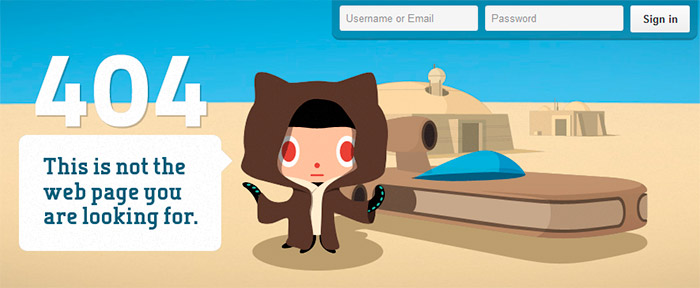
Так и довольно сложная, великолепная и оригинальная страница студии дизайна Bluedaniel — www.bluedaniel.com/404:
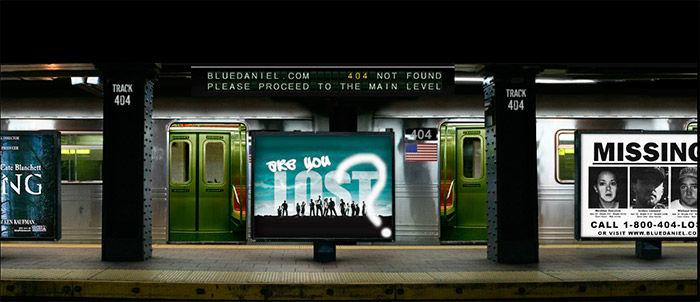
Ради интереса вы можете обратиться к поиску по картинкам Google, набрав простой поисковый запрос — 404. В ответ Вы найдете массу интересных и креативных картинок, которые используются для оформления страницы 404.
WordPress — 404 не работает…
Иногда вы можете столкнуться с такой ситуацией, что шаблон 404.php есть, но он почему-то не срабатывает, т.е. WordPress при возникновении ошибки 404 просто не подключает этот шаблон. Такое иногда случается и связано с настройками сервера.
Как же исправить эту ситуацию? Очень просто. Найдите в корне вашего сайта (рядом с папкой wp-content) файл .htaccess и добавьте в этот файл следующую строку:
ErrorDocument 404 /index.php?error=404Эта строка заставит сервер при возникновении ошибки 404 обращаться по нужному адресу. Ну а WordPress уже подключит страницу 404. Если вдруг вы не найдете в корне сайта файл .htaccess, тогда создайте его самостоятельно. Сделать это можно через любой редактор кода (например, Notepad++).
Ошибка 404 — что делать?
До этого мы с Вами рассматривали оформление страницы 404 в WordPress. Но что делать, если на вашем сайте только и присутствует страница 404? Т.е. работает только главная, а при попытке перейти на любую другую страницу вы получаете в ответ ошибку 404 в WordPress? Да, такое тоже иногда бывает. Но не спешите кричать «Караул!» и переустанавливать WordPress. Можно попытаться решить проблему своими силами.
Вполне возможно, что почему-то произошла ошибка с настройками постоянных ссылок в WordPress. Попробуйте зайти в меню Параметры — Постоянные ссылки и просто нажмите кнопку Сохранить изменения. В большинстве случаев это поможет решить проблему с постоянной ошибкой 404 в WordPress.
Если первая рекомендация не помогла, тогда проверьте наличие в корне сайта упомянутого ранее файла .htaccess. Откройте этот файл и проверьте, присутствуют ли в нем вот эти строки:
# BEGIN WordPress <IfModule mod_rewrite.c> RewriteEngine On RewriteBase / RewriteRule ^index\.php$ - [L] RewriteCond %{REQUEST_FILENAME} !-f RewriteCond %{REQUEST_FILENAME} !-d RewriteRule . /index.php [L] </IfModule> # END WordPressЕсли вдруг этих строк там не окажется, тогда добавьте их. Этот способ также должен помочь решить проблему постоянной ошибки 404 в WordPress.
Друзья, надеюсь, ознакомившись со статьей вы исправили ошибку 404 в WordPress и смогли настроить страницу 404. Если у вас возникли какие-либо вопросы — не стесняйтесь их задавать, мы попробуем ответить на них.

Хотите быстро научиться создавать сайты и блоги на WordPress с уникальным дизайном?
Получите самую полную в Рунете бесплатную систему обучения создания сайтов на WordPress
Узнать подробнее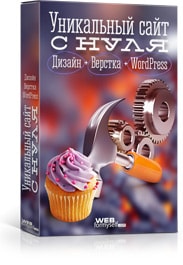
Хотите быстро научиться создавать сайты и блоги на WordPress с уникальным дизайном?
Получите самую полную в Рунете бесплатную систему обучения создания сайтов на WordPress “Уникальный сайт с нуля”
Получить
webformyself.com
Wordpress 404 страница - как настроить страницу ошибки
Рассмотрим, как настроить шаблон ошибки 404 в WordPress, чтобы создать полезную страницу, которая поможет пользователям сориентироваться на вашем сайте и улучшить поведенческие факторы.
Что такое ошибка 404 и почему важно правильно настроить страницу?
Ошибка 404 возникает, когда посетитель пытается получить доступ к странице, которая не существует. Многие склонны игнорировать эту страницу при использовании шаблонов WordPress и не задумываются о ее существовании. Тем не менее, если вы потратите время на создание удобной страницы 404, это поможет задержать пользователя на вашем сайте.
Интернет-адрес, ведущий на страницу с ошибкой 404, может оказаться просто неправильно набранным URL либо возникнуть со временем, если вы удалили проиндексированную страницу и забыли об этом. При выдаче кода 404 WordPress настроен на автоматический поиск файла 404.php. Базовый шаблон с этой ошибкой включен в некоторые темы WordPress. Если же этого файла нет, то будет показано системное сообщение, которое не несет полезной для пользователя информации.
Как создать страницу 404 ошибки, если ее нет в шаблоне - настройка
Не все темы WordPress имеют собственный файл шаблона ошибки 404. Если разработчик темы предусмотрел это, такой файл будет называться 404.php. WordPress автоматически использует эту страницу, когда возникает ошибка 404. Если в вашей теме нет этого файла, его можно создать самостоятельно.

- Первое, что нужно сделать, это сформировать настраиваемый шаблон, например, редактируя файл 404.php, скопированный из другой темы. Если вы редактируете свою тему напрямую, настоятельно рекомендуется сделать резервную копию темы WordPress.
- Файл ошибки 404 расположен по адресу: /wp-content/themes/имя-темы/404.php
- Страница ошибки примет стиль активной темы, поскольку она вызывает шапку
- И подвал текущей темы.
- Понадобится только отредактировать заголовок и сообщение на странице в соответствии с вашими конкретными потребностями.
- Для этого откройте файл шаблона ошибки 404 в редакторе кода и измените текст сообщения на свое усмотрение.
- Добавьте в шаблон строку поиска, если ее там нет. Затем сохраните файл и загрузите его в каталог темы установки WordPress.
Поскольку все темы различаются, нет никакой гарантии, что простое копирование файла шаблона 404.php будет работать. Чтобы сервер нашел страницу 404, добавьте следующую строку в файл .htaccess:
ErrorDocument 404/index.php?error=404Файл index.php расположен в корневой папке вашего сайта. Если WordPress находится в подкаталоге с именем «wordpress», код, добавляемый в файл .htaccess, должен быть:
ErrorDocument 404/wordpress/index.php?error=404Что разместить на wordpress странице 404
Когда пользователь обнаруживает вместо искомой страницы сообщение об ошибке 404, разочарование может заставить его покинуть ваш сайт преждевременно. Задача веб-мастера помочь найти посетителю информацию, которую он искал, и тем самым снизить процент отказа и улучшить поведенческие факторы на сайте.
Рекомендуется указать пользователю правильное направление действий, которое заставит его задержаться на сайте. Это можно сделать несколькими способами:
- предоставить информацию о других разделах вашего интернет-ресурса, которые можно посмотреть;
- дать посетителю возможность связаться с вами по указанным контактным данным;
- добавить ссылки на популярные сообщения, последние комментарии, архивы;
- разместить строку поиска, чтобы посетитель сам нашел нужную информацию на сайте.
Чтобы сделать страницу уникальной, вы можете снабдить ее фоновым изображением в стиле оформления сайта. Допустимо также использовать html-теги и css-стили, чтобы придать шаблону индивидуальность.
Как создать в вордпресс 404 страницу при помощи плагина
Создать собственную страницу 404, как и любую другую страницу в WordPress можно при помощи плагина 404page (https://wordpress.org/plugins/404page/). Важной особенностью этого плагина является то, что он не создает перенаправление, а формирует правильный ответ сервера с кодом 404. Он сообщает поисковым системам, что страница не существует и должна быть удалена из индексирования, тогда как перенаправление приведет к HTTP-коду 301 или 302 и URL-адрес останется в индексе поиска.
Установите плагин 404page из меню админки «Плагин -> Добавить новый» и активируйте его.

Создайте страницу 404 как обычную страницу WordPress из меню «Страницы -> Добавить новую». Внесите в нее всю необходимую информацию, которую вы хотите показать посетителю, и нажмите кнопку «Опубликовать». Плагин 404page также добавляет CSS-класс error404 в тег <body>, который можно использовать для задания дополнительных стилей на странице.

После активирования плагина в меню «Внешний вид» (1) появился раздел «404 Error Page» (2), в котором можно настроить отображение страницы ошибки.
Выберите созданную страницу 404 из списка страниц сайта (3). Убедитесь, что отмечен флажок (4), чтобы сервер отдавал код 404 при доступе к этой странице. Если вы используете кэширование, плагин выдаст предупреждение – страница из кэша будет отдавать код 200, поэтому ее нужно исключить из кэширования.
При возникновении проблем или конфликта с другими плагинами 404page может быть запущен в режиме совместимости. Нажмите кнопку «Сохранить изменения» (5).

Чтобы включить обработку ошибок 404 в WordPress, нужно установить структуру ссылок в меню «Настройки -> Постоянные ссылки» на любой пункт, кроме «По умолчанию». В противном случае ошибка 404 обрабатывается сервером, а не движком WordPress.
www.ipipe.ru